
Condividi questo contenuto!
In questo tutorial ti spiegheremo come trasferire i dati di gioco della PS4 sulla PS5 facilmente.
La PlayStation 5 ha fantastici giochi, ma ci sono anche molti giochi per PS4 che funzioneranno meglio che mai sul nuovo hardware. Se sei a metà di un gioco su PS4 o PS4 Pro, dovrai trasferire il tuo salvataggio sulla nuova console prima di poterlo giocare su una PS5.
Sony offre alcuni modi per spostare i dati da una console all’altra. In effetti, ti verrà chiesto di farlo durante il processo di installazione di PS5. Ma se l’hai saltato al momento, puoi riavviare il processo dalle impostazioni della console. Ecco le tue opzioni per trasferire i dati di gioco della PS4 sulla PS5.
1. Trasferisci i giochi e salva i file tramite Wi-Fi / Ethernet
Se hai a portata di mano un paio di cavi Ethernet, collegare entrambe le console al router è il modo più semplice e versatile per trasferire sia il gioco che il salvataggio dei dati. In questo modo puoi copiare i file di gioco stessi insieme a tutti i tuoi salvataggi, evitando di doverli riscaricare su Internet.
Puoi anche connettere entrambe le console alla stessa rete Wi-Fi, invece di utilizzare un cavo Ethernet. Tuttavia, questo sarà molto più lento rispetto all’uso dei cavi. Se non c’è una TV vicino al router, il monitor di un computer andrà bene, altrimenti avrai bisogno di alcuni cavi Ethernet lunghi o cavi HDMI lunghi.
Per trasferire i tuoi dati, avvia la tua console PS4 e assicurati che utilizzi l’ultima versione del software PlayStation. Dal menu principale, vai su Impostazioni> Aggiornamento software di sistema e scegli Aggiorna ora.
Quindi, collega ciascuna console al router con un cavo Ethernet. Sulla tua PS5, assicurati di aver effettuato l’accesso utilizzando lo stesso account PlayStation Network della tua PS4, quindi vai su Impostazioni> Sistema> Software di sistema e seleziona Trasferimento dati .
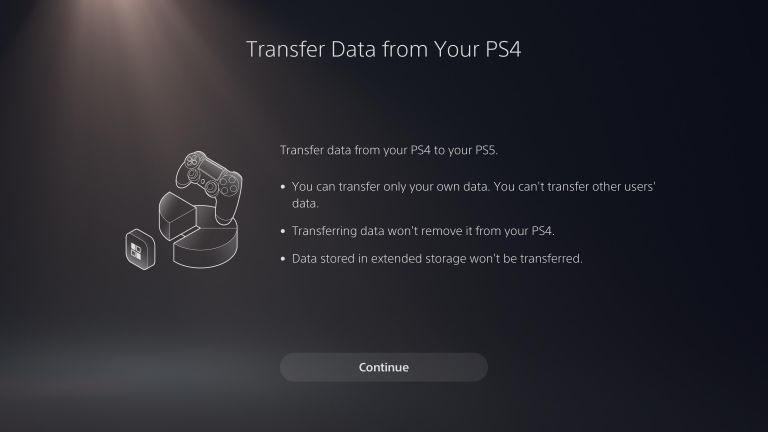
Segui le istruzioni sullo schermo per spostare tutto: selezionerai i salvataggi di gioco che desideri spostare, i set di file di gioco che desideri spostare e qualsiasi altra app che potresti voler migrare.
Quando sei pronto per avviare il trasferimento, ti verrà chiesto di premere il pulsante di accensione sulla tua PS4 ed entrambi i sistemi si riavvieranno.
Attenzione: nella schermata finale della procedura guidata, vedrai un tempo di trasferimento stimato. Questo tempo di attesa si applica solo ai salvataggi di gioco, non al trasferimento completo. Se stai migrando file di gioco completi, questi verranno migrati in background una volta che la tua PS5 sarà attiva e ci vorrà del tempo. Mentre questo accade, la tua PS4 continuerà a mostrare la finestra “Trasferimento”. Preparati ad aspettare, soprattutto se sei su Wi-Fi: parliamo per ore o anche un giorno, se stai spostando molti giochi.
Infine, tieni presente che se hai un’unità esterna collegata alla tua PS4, quei dati non migreranno sulla tua PS5 usando questo metodo. Puoi, tuttavia, collegare quell’unità direttamente alla tua PS5 per riprendere da dove avevi interrotto in quei giochi, senza bisogno di aspettare. Non otterrai i tempi di caricamento più rapidi disponibili dall’SSD super scattante della PS5, ma probabilmente va bene perché potresti non voler sprecare prezioso spazio su disco per i vecchi giochi, poiché i giochi PS5 devono essere installati sull’SSD interno.
2. Trasferisci i salvataggi di gioco con un’unità USB
Se il trasferimento di rete ti dà problemi o se disponi di dati di salvataggio che desideri trasferire da una PS4 su una PS5 a casa di qualcun altro, puoi anche eseguire il backup dei salvataggi di gioco PS4 su un’unità flash USB.
Avvia la tua PS4, collega l’unità flash e vai su Impostazioni> Gestione dati salvati applicazione> Dati salvati nella memoria di sistema e seleziona Copia su dispositivo di archiviazione USB. Seleziona i salvataggi di gioco che desideri copiare e ripeti questo processo per tutti gli altri giochi sul tuo sistema.
Quando hai finito, puoi collegare l’unità flash alla tua PS5 e andare su Impostazioni> Dati salvati e Impostazioni gioco / app> Dati salvati (PS4)> Unità USB . Scegli Copia nella memoria della console e seleziona i salvataggi di gioco che desideri migrare. Premi il pulsante Copia e le cose dovrebbero spostarsi sulla memoria della tua console abbastanza rapidamente, permettendoti di riprendere da dove eri rimasto (a condizione che tu abbia installato il gioco, ovviamente).
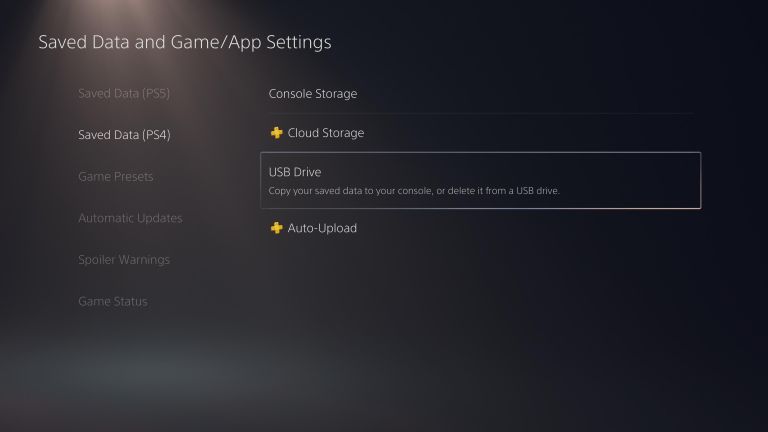
Scarica i salvataggi di gioco da PlayStation Plus
L’abbonamento a PlayStation Plus di Sony è principalmente orientato a darti nuovi giochi con cui giocare ogni mese (e se hai una PS5, hai accesso alla Collezione PlayStation Plus). Ma PS Plus offre anche alcune opzioni di backup sul cloud che i normali proprietari di PS4 non hanno, quindi se sei un abbonato a PS Plus, puoi scaricare quei giochi salvati dal tuo archivio cloud esistente.
Sulla tua PS5, vai su Impostazioni> Dati salvati e Impostazioni gioco / app> Dati salvati (PS4)> Archiviazione cloud e scegli Scarica in archivio console. Dovresti essere in grado di selezionare i salvataggi di gioco che desideri scaricare.
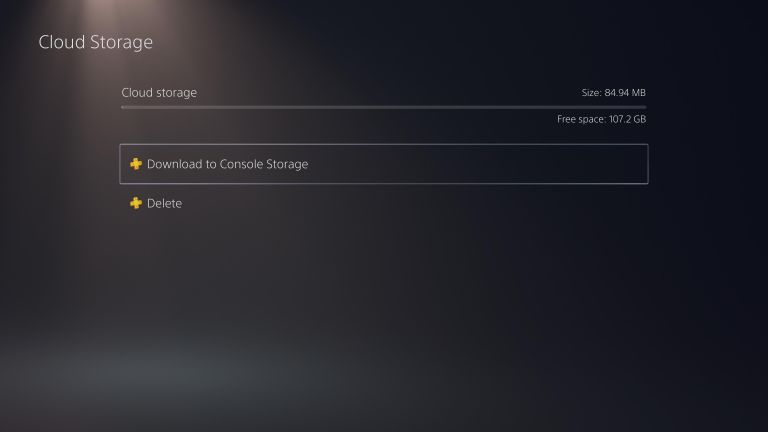
Se non vedi i giochi che stai cercando, dovrai caricare quei dati dalla tua vecchia console. Puoi farlo in Impostazioni> Gestione dati salvati dell’applicazione> Dati salvati nella memoria di sistema> Carica nella memoria online sulla PS4. Quindi torna alla pagina Cloud Storage sulla tua PS5 e prova a scaricare di nuovo i dati.
In questo tutorial ti spiegheremo come trasferire i dati di gioco della PS4 sulla PS5 facilmente. Potresti anche voler vedere il nostro articolo su come giocare sul pc con il controller Dualsense PS5.
Dichiarazione sulla trasparenza: il contenuto di B-Fast è supportato dal lettore, il che significa che se fai clic su alcuni dei collegamenti in questo post, potremmo guadagnare una piccola tassa di riferimento. Tieni presente che raccomandiamo solo prodotti che utilizziamo noi stessi e / o che riteniamo possano aggiungere valore ai nostri lettori.
Condividi questo contenuto!
Related Posts



